Nokia 5 Copper: Соединения
Соединения: Nokia 5 Copper
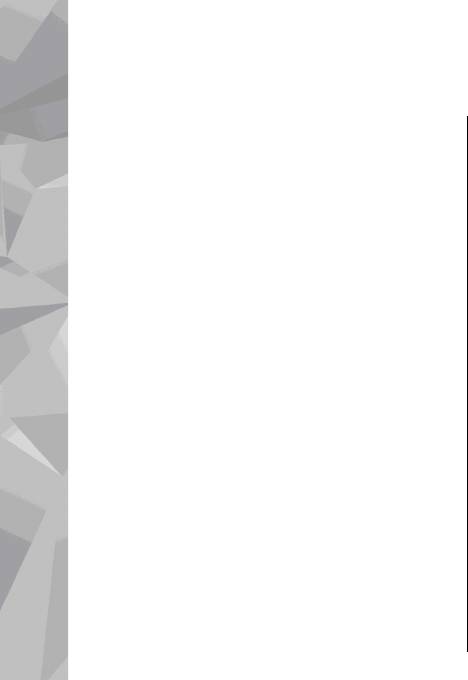
Соединения
В устройстве предусмотрено несколько функций
Дополнительную информацию можно получить
для подключения к Интернету, другим
в местных органах власти.
Соединения
совместимым устройствам или компьютеру.
При работе функции сети WLAN (в том числе и в
фоновом режиме во время использования
других функций) расходуется дополнительная
Беспроводная локальная
энергия аккумулятора, поэтому время работы
сеть
устройства сокращается.
Данное устройство поддерживает следующие
Данное устройство поддерживает работу в
функции сети WLAN:
беспроводной локальной сети (WLAN). С
помощью сети WLAN можно подключить
● Использование стандарта IEEE 802.11b/g.
устройство к Интернету и совместимым
● Работа на частоте 2,4 ГГц.
устройствам сети WLAN.
● Поддержка протокола шифрования данных
эквивалентных проводной связи (WEP) с
О сети WLAN
ключами до 128 бит, протокола защищенного
Для использования сети WLAN данное
доступа Wi-Fi (WPA) и протокола 802.1x.
устройство должно быть подключено к
Использовать эти функции можно только в
доступной в выбранном месте сети WLAN.
том случае, если они поддерживаются сетью.
Некоторые сети WLAN защищены, и для
подключения к ним необходимо получить ключ
Подключения сети WLAN
доступа у поставщика услуг.
Для использования WLAN необходимо создать
В некоторых местах, например, во Франции,
точку доступа в Интернет (IAP) для WLAN.
установлены ограничения на использование
Созданная точка доступа используется
беспроводных локальных сетей.
46
приложениями, для работы которых необходим
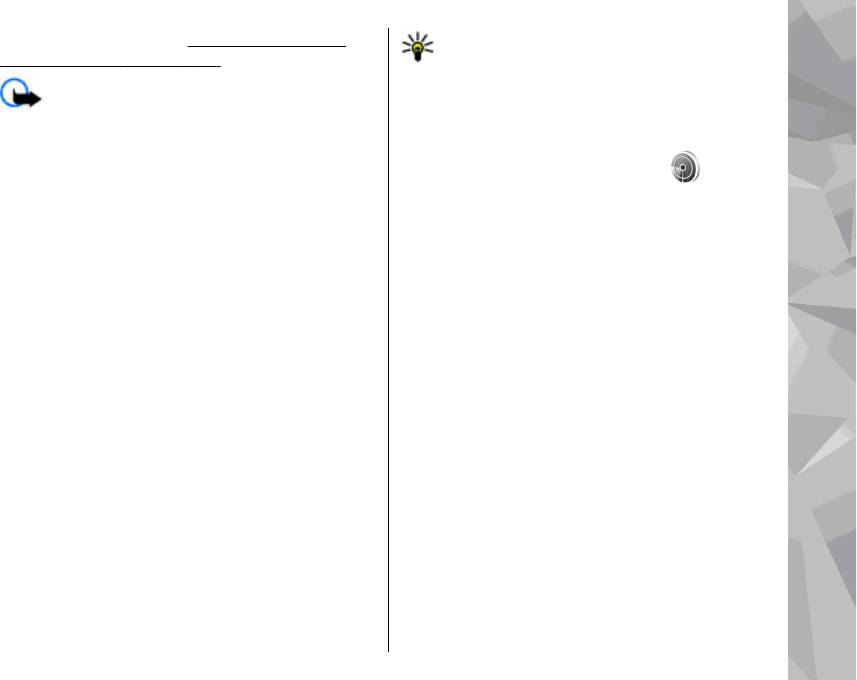
доступ к сети Интернет. См. "Точки доступа в
Совет. Для проверки уникального адреса
Интернет в сети WLAN" с. 48.
MAC (протокол доступа к среде), который
идентифицирует устройство, введите код
*#62209526# в режиме ожидания.
Важное замечание. Для повышения
безопасности соединения с беспроводной
локальной сетью включите один из
Мастер беспроводной
предусмотренных методов шифрования.
Соединения
локальной сети WLAN
Использование шифрования снижает риск
С помощью мастера WLAN можно установить
несанкционированного обращения к данным.
соединение сети WLAN, а также осуществлять
При создании соединения в режиме передачи
управление соединениями сети WLAN.
данных через точку доступа в Интернет для
WLAN устанавливается соединение WLAN.
Состояние соединений сети WLAN отображается
Активное соединение WLAN завершается при
мастером WLAN в активном режиме ожидания.
завершении соединения в режиме передачи
Для просмотра всех доступных функций
данных.
выделите строку, в которой отображается
состояние соединений и выберите ее.
Соединение WLAN можно использовать во время
голосового вызова или при активном
Если отображаются результаты поиска сетей
соединении в режиме пакетной передачи
WLAN, например сообщение Найдена сеть
данных. Можно установить соединение только с
WLAN, выберите строку состояния и функцию
одной точкой доступа WLAN, но эта точка доступа
Начать просмотр,
чтобы создать точку доступа
в Интернет может одновременно
в Интернет и запустить Интернет-браузер.
использоваться несколькими приложениями.
При выборе защищенной сети WLAN появится
Сетью WLAN (при ее наличии) можно
запрос на ввод соответствующих кодов доступа
пользоваться даже в том случае, если устройство
к сети. Для подключения к скрытой сети
находится в автономном режиме. При
необходимо ввести правильное имя сети
установлении и использовании соединения
(идентификатор набора услуг, SSID). Для
WLAN строго соблюдайте все установленные
создания новой точки доступа для скрытой сети
требования техники безопасности.
WLAN выберите Новая WLAN.
47
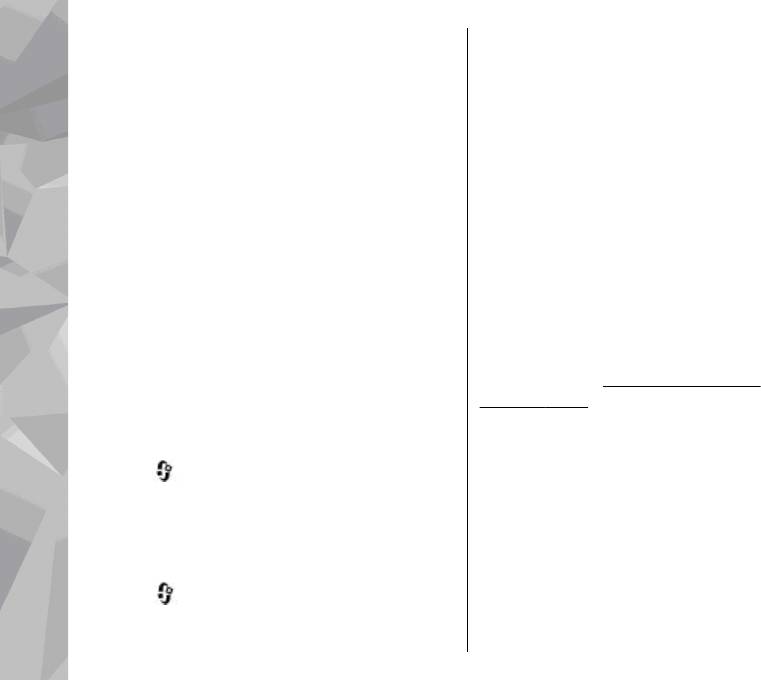
Если выполнено подключение к сети WLAN,
Выберите Функции и одну из следующих
отображается имя точки доступа в Интернет. Для
функций:
запуска Интернет-браузера с указанной точки
● Фильтровать WLAN — фильтрация сетей
доступа выберите строку состояния и затем
WLAN в списке обнаруженных сетей.
функцию Продолжить просмотр. Для
Фильтрация выбранных сетей выполняется
завершения соединения сети WLAN выберите
при следующем поиске сетей WLAN.
Соединения
строку состояния и затем функцию Отключить
● Информация — просмотр сведений о сети в
WLAN.
виде списка. При выборе активного
Если поиск сетей WLAN прекращен и отсутствует
соединения отображаются сведения о
соединение сети WLAN, на дисплее отображается
соединении.
Поиск WLAN выключен. Для включения
● Задать тчк доступа — создание точки
сканирования
и поиска доступных сетей WLAN
доступа в Интернет (IAP) в сети WLAN.
выберите строку состояния и нажмите клавишу
● Измен. точку доступа —
изменение сведений
прокрутки.
о существующей точке доступа в Интернет.
Для поиска доступных сетей WLAN выберите
Для создания точки доступа в Интернет можно
строку состояния и затем функцию Поиск сетей
также использовать приложение "Диспетчер
WLAN. Для отключения сканирования сетей
подключений".
См. "Акт. подкл. пер.
WLAN выберите строку состояния и затем
данных" с. 49.
функцию Поиск WLAN выключен.
Режимы эксплуатации
Для запуска мастера WLAN с помощью меню
нажмите
и выберите Средства > Маст.
Предусмотрено два режима работы в сети WLAN:
WLAN.
инфраструктурный и одноранговый.
Инфраструктурный режим работы
Точки доступа в Интернет в
предусматривает два типа взаимодействия в
сети: соединение беспроводных устройств друг с
сети WLAN
другом через беспроводное устройство точки
Нажмите и выберите Средства > Маст.
доступа сети WLAN или соединение
WLAN.
48
беспроводных устройств со стационарной
(проводной) локальной сетью через
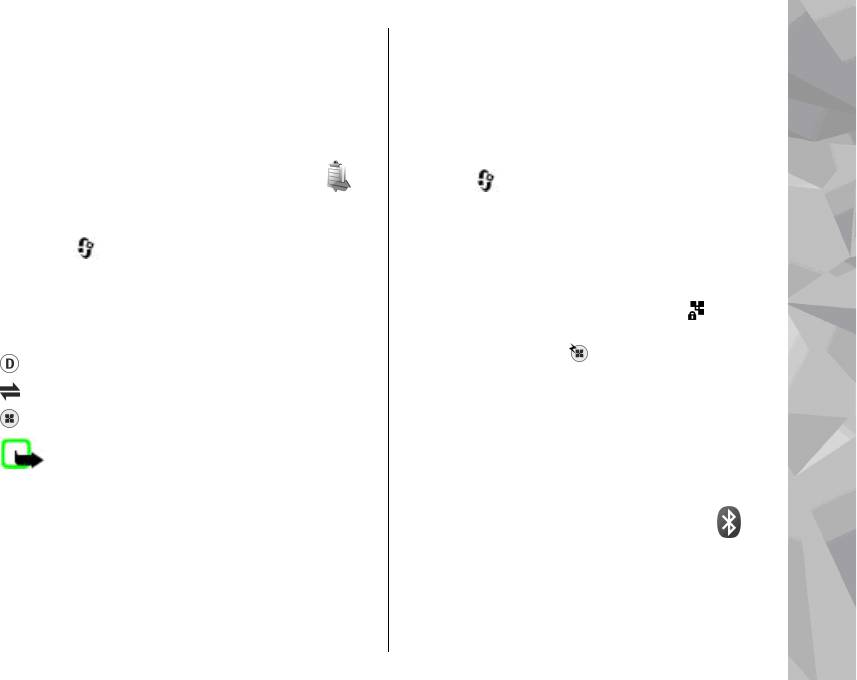
беспроводное устройство точки доступа к сети
открытых подключений выберите Функции >
WLAN.
Разъединить все.
В одноранговом режиме устройства
Для просмотра сведений о подключении
непосредственно обмениваются данными друг с
выберите Функции > Сведения.
другом.
Доступные сети WLAN
Соединения
Диспетчер соединений
Нажмите и выберите Средства > Связь >
Дисп.подкл. > Доступные сети WLAN.
Акт. подкл. пер. данных
На экране сети WLAN отображается список
Нажмите и выберите Средства > Связь >
доступных сетей WLAN, тип сетей
Дисп.подкл. > Активные подключения.
("Инфраструктура" или "Одноранговый") и
индикатор уровня радиосигнала. Для сетей с
На экране активных подключений
шифрованием отображается значок
, а если
отображаются открытые подключения в
установлено активное подключение устройства
режиме передачи данных:
к сети, отображается
.
вызовы в режиме передачи данных
Для просмотра сведений о сети выберите
пакетные подключения
Функции > Сведения.
Подключения WLAN
Для создания точки доступа в Интернет в какой-
либо сети выберите Функции > Задать тчк
Примечание: Фактическая стоимость
дост..
телефонных разговоров и услуг, начисляемая
абоненту местным поставщиком услуг, может
изменяться в зависимости от характеристик сети,
Канал связи Bluetooth
способа округления при выставлении счета,
налоговых ставок и прочих факторов.
Канал связи Bluetooth
Для завершения подключения выберите
Можно установить беспроводное соединение с
Функции > Разъединить. Для закрытия всех
другими совместимыми устройствами, например
49
с мобильными телефонами, компьютерами,
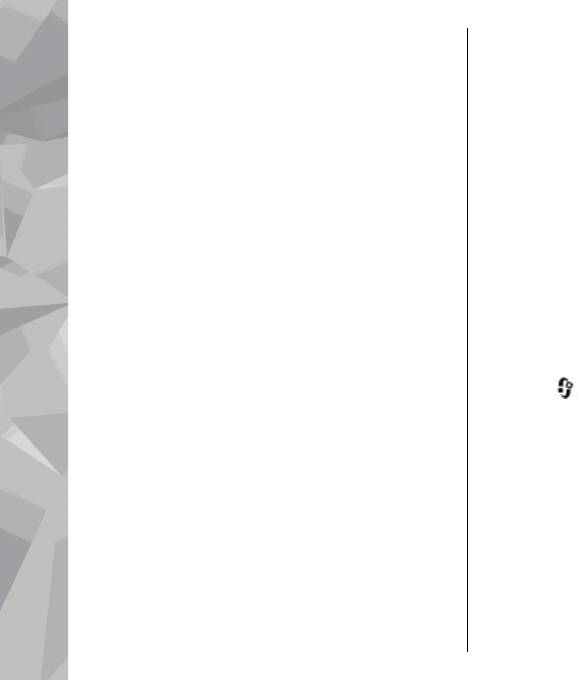
мини-гарнитурами и автомобильными
синхронизации, профиль последовательного
комплектами, через канал связи Bluetooth.
порта и профиль доступа к телефонной книге.
Для обеспечения совместимости устройств
Данное соединение можно использовать для
Bluetooth используйте аксессуары,
передачи изображений, видеоклипов, музыки и
рекомендованные корпорацией Nokia для
аудиоклипов, заметок, а также для передачи
данного устройства. Информацию о
файлов с совместимого ПК и печати
Соединения
совместимости данного устройства с другими
изображений на совместимом принтере.
устройствами можно получить у изготовителей
Поскольку устройства с технологией
этих устройств.
беспроводной связи Bluetooth взаимодействуют
При работе функции Bluetooth расходуется
с помощью радиоволн, им необязательно
дополнительная энергия аккумулятора, поэтому
находиться в зоне прямой видимости. Тем не
время работы устройства сокращается.
менее, они
должны находиться на расстоянии не
более 10 метров (33 футов) друг от друга, хотя на
Канал связи Bluetooth не работает, когда
качество связи может повлиять наличие
устройство заблокировано.
препятствий, например стен, или других
электронных устройств.
Настройки
Данное устройство совместимо с устройствами
Нажмите и выберите Средства >
Bluetooth версии 2.0 и поддерживает
Bluetooth.
следующие профили Bluetooth: общий профиль
При первом открытии приложения на дисплее
распространения аудио и видеоданных,
появляется запрос на ввод имени для
расширенный профиль распространения
устройства. Можно изменить имя позднее.
аудиофайлов, профиль удаленного управления
аудио- и видеофайлами, основной графический
Выберите следующие параметры:
профиль, основной
профиль печати, профиль
● Bluetooth — беспроводное соединение с
удаленного доступа, профиль передачи файлов,
другим совместимым устройством: сначала
профиль громкой связи, профиль мини-
включите функцию связи Bluetooth (Вкл.), а
гарнитуры, профиль человеко-машинного
затем установите соединение. Для
интерфейса, профиль загрузки объекта,
отключения канала связи Bluetooth выберите
50
профиль доступа к SIM-карте, профиль
Откл..
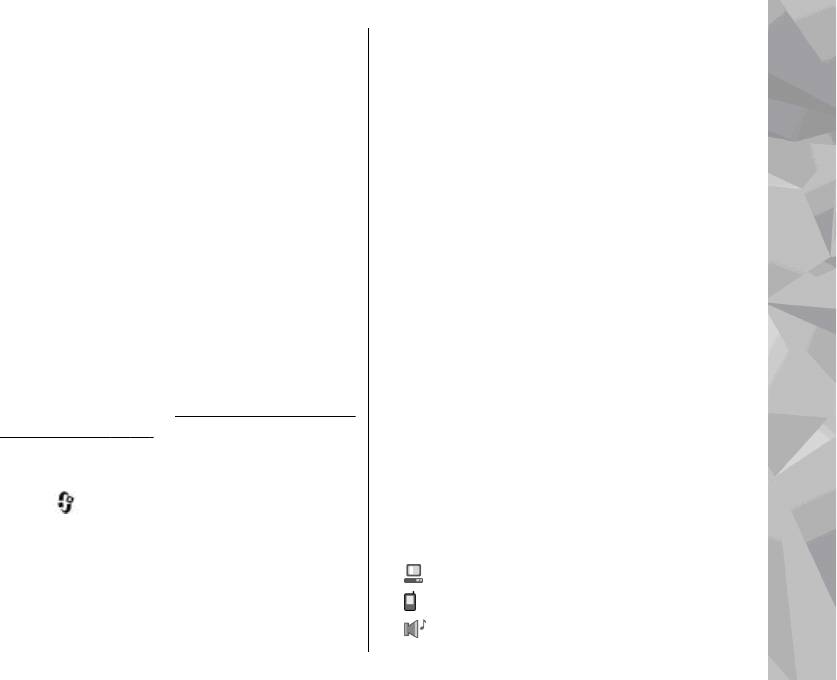
● Доступ к телефону — разрешение другим
Не выполняйте сопряжение с неизвестными
устройствам с поддержкой технологии
устройствами и не принимайте запрос на
Bluetooth обнаруживать данное устройство:
соединение от них. Это позволяет обеспечить
выберите Доступен всем. Чтобы установить
защиту от опасного содержимого.
период времени, по прошествии которого
параметр доступности сети будет изменен с
Передача данных по каналу
доступного на скрытый, выберите Задайте
Соединения
Bluetooth
период. Чтобы запретить обнаружение
данного устройства с других устройств,
Одновременно можно установить несколько
выберите Скрыт.
соединений Bluetooth. Например, если
● Имя телефона — изменение имени
подключена совместимая мини-гарнитура,
устройства, отображаемого на других
можно одновременно передавать файлы на
устройствах, поддерживающих
технологию
другое совместимое устройство.
беспроводной связи Bluetooth.
1. Откройте приложение, в котором сохранен
● Удалённый доступ SIM — разрешение
передаваемый объект. Например, для
другому устройству (например совместимому
передачи изображения на другое
автомобильному комплекту) использовать
совместимое устройство откройте
SIM-карту устройства для соединения с сетью:
приложение "Фотографии".
выберите Включено.
См. "Режим удаленного
2. Выберите требуемый элемент, затем
доступа к SIM" с. 54.
выберите Функции > Передать > По
каналу Bluetooth.
Советы по защите
Отображаются доступные устройства с
Нажмите и выберите Средства >
поддержкой технологии беспроводной
Bluetooth.
связи Bluetooth. Значки
устройств означают
следующее:
Если канал связи Bluetooth не используется, для
определения устройств, которые могут
компьютер
выполнять поиск данного устройства и
телефон
подключаться к нему выберите Bluetooth >
51
аудио- или видеоустройство
Откл. или Доступ к телефону > Скрыт.
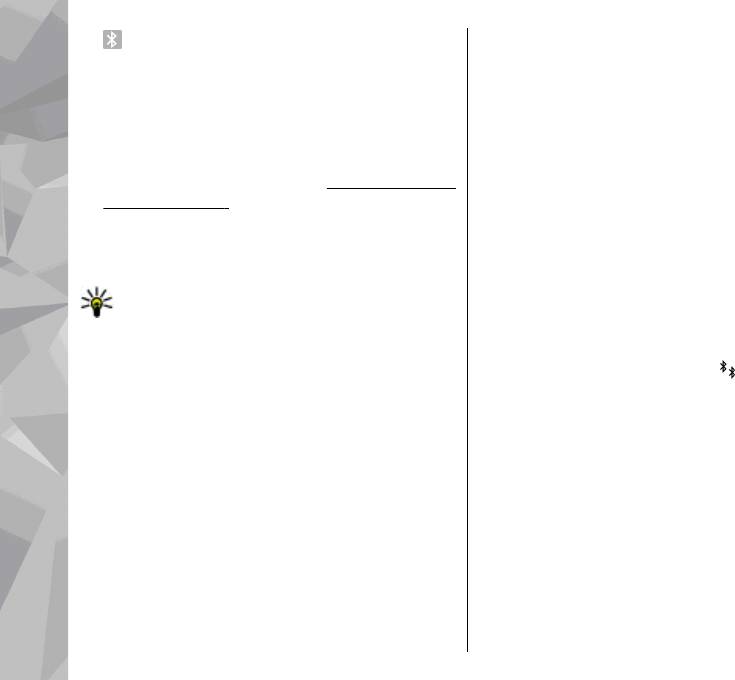
другое устройство
устанавливается изготовителем. Код доступа
используется только один раз.
Для прекращения поиска выберите Стоп.
1. Для сопряжения с устройством выберите
3. Выберите устройство для подключения.
Функции > Нов. сопр. устр-во.
4. Если другое устройство перед передачей
Отображаются устройства, находящиеся в
данных запрашивает сопряжение, подается
зоне действия.
тональный сигнал, а на дисплей выводится
Соединения
2. Выберите устройство и введите код доступа.
запрос на ввод кода доступа.
См. "Сопряжение
На другом устройстве необходимо ввести этот
устройств" с. 52.
же код доступа.
После установления соединения
3. Подключение некоторых аудиоаксессуаров к
отображается сообщение Выполняется
устройству осуществляется сразу же после
передача данных.
сопряжения. В противном случае
выделите
Совет. При выполнении поиска для
аксессуар и выберите Функции > Подкл.
некоторых устройств может отображаться
аудиоустройство.
только уникальный адрес (адрес
В списке результатов поиска сопряженные
устройства). Чтобы определить
устройства помечены значком
.
уникальный адрес своего устройства,
введите код *#2820# в режиме ожидания.
Для присвоения устройству признака
"разрешенное" или "запрещенное" выделите
устройство и выберите одну из следующих
Сопряжение устройств
функций:
● Уст. как разреш. — соединение данного
Для сопряжения с совместимыми устройствами и
устройства с разрешенным устройством
просмотра сопряженных устройств на главном
может быть установлено без подтверждения.
экране приложения Bluetooth выполните
Специальное подтверждение или
прокрутку вправо.
разрешение не требуются. Такой признак
Перед началом сопряжения придумайте код
можно присвоить своим собственным
доступа (от 1 до 16 цифр) и согласуйте его с
устройствам, например совместимой мини-
52
пользователем другого устройства. Код доступа
гарнитуре или компьютеру, а также
в устройствах без интерфейса пользователя
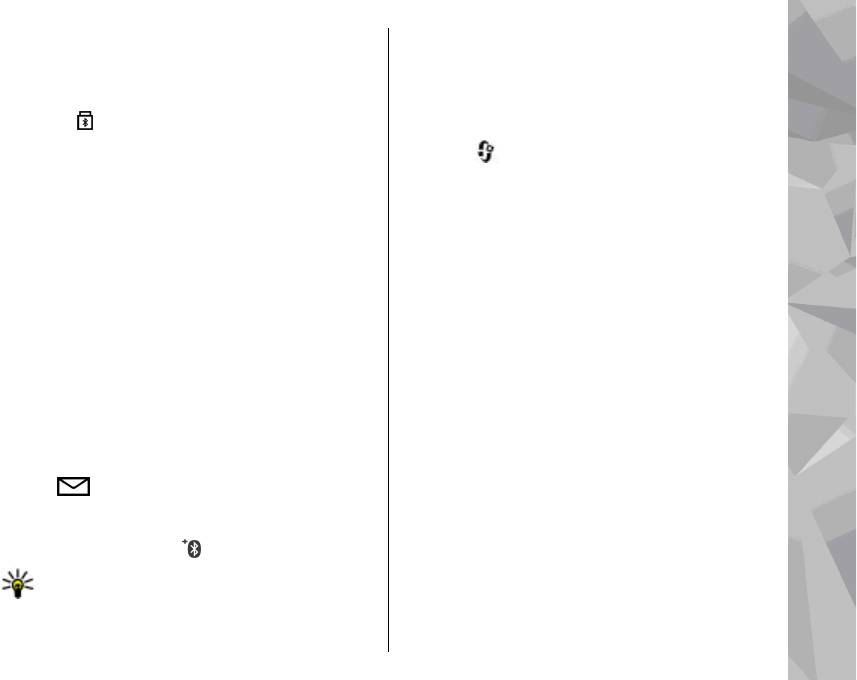
устройствам, которые принадлежат лицам,
смените карту памяти, которая
пользующимся доверием. На экране
используется в качестве памяти для
сопряженных устройств рядом с
хранения данных.
разрешенными устройствами отображается
значок
.
Блокировка устройств
● Уст. как запрещ. — каждый запрос на
Нажмите и выберите Средства >
установление соединения от конкретного
Соединения
Bluetooth.
устройства требует отдельного
подтверждения.
Чтобы заблокировать в устройстве возможность
установления связи по каналу Bluetooth с Вашим
Для отмены сопряжения выделите устройство и
устройством, выполните прокрутку вправо и
выберите Функции > Удалить.
выберите Сопряженные устр-ва. Выберите
Для отмены всех сопряжений выберите
устройство, которое хотите заблокировать,
Функции > Удалить все.
затем выберите Функции > Заблокировать.
Чтобы разблокировать устройство, выполните
Прием данных по каналу
прокрутку вправо и выберите Заблокиров.
Bluetooth
устр-ва, выберите устройство, а затем
Функции > Удалить. Чтобы разблокировать
При приеме данных по каналу связи Bluetooth
все заблокированные
устройства, выберите
подается звуковой сигнал, а на экране
Функции > Удалить все.
появляется запрос на подтверждение приема
сообщения. При подтверждении отображается
В случае отклонения запроса на сопряжение от
значок
, а объект помещается в папку
другого устройства выдается запрос о
"Входящие" приложения "Сообщения".
необходимости блокирования всех
Сообщения, принятые по каналу связи Bluetooth,
последующих запросов на подключение от этого
обозначаются значком
.
устройства. В случае принятия этого запроса
удаленное устройство добавляется в список
Совет. Если при попытке приема данных
заблокированных устройств.
по каналу Bluetooth устройство
уведомляет о том, что память заполнена,
53
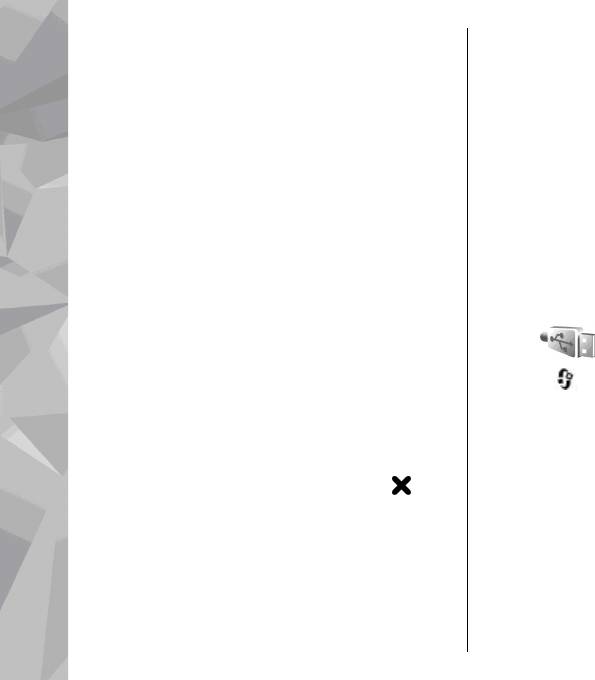
например, автомобильный комплект. В этом
Режим удаленного доступа к
режиме беспроводное устройство не позволяет
SIM
посылать вызовы, за исключением вызовов
Для включения режима удаленного доступа к
службы экстренной помощи, номера которой
SIM-карте два устройства должны быть
запрограммированы в устройстве. Для посылки
сопряжены, причем сопряжение должно быть
вызовов из устройства необходимо сначала
Соединения
инициировано другим устройством. При
выйти из режима удаленного доступа к SIM-
выполнении сопряжения используйте 16-
карте. Если включена функция блокировки
разрядный цифровой код доступа и установите
устройства, сначала введите код блокировки и
другое устройство в качестве разрешенного.
разблокируйте устройство.
Для использования режима удаленного доступа
Для выхода из режима удаленного доступа
к SIM-
к SIM-карте с помощью совместимого
карте нажмите клавишу включения и выберите
автомобильного комплекта включите функцию
Выйти из удал. SIM.
Bluetooth и разрешите использовать режим
удаленного доступа
к SIM-карте в устройстве.
USB
Включите режим удаленного доступа к SIM-
карте в другом устройстве.
Нажмите и выберите Средства > Связь >
При включении режима удаленного доступа к
USB.
SIM-карте в данном устройстве в режиме
Для вывода запроса о цели соединения при
ожидания отображается текст Удалённый
каждом подключении совместимого кабеля для
доступ SIM. Соединение с сотовой сетью
передачи данных выберите Запрос при
выключается (на что указывает символ
на
подкл. > Да.
шкале индикатора уровня радиосигнала),
Если параметр Запрос при подкл. отключен или
услуги SIM-карты и функции, требующие
необходимо изменить режим при наличии
подключения к сети, не поддерживаются.
активного соединения, выберите Режим
Когда в беспроводном устройстве включен
подключ. USB и одну из следующих функций:
режим удаленного доступа к SIM-карте, для
посылки и приема вызовов можно использовать
54
только совместимый подключенный аксессуар,

● PC Suite — Используйте компьютерные
приложения Nokia, такие как пакет Nokia
Nseries PC suite и Nokia Software Updater.
● Накопитель — передача данных между
устройством и совместимым компьютером.
Также данный режим можно использовать
для загрузки карт с помощью компьютерного
Соединения
приложения Nokia Map Loader.
● Передача изображ. — печать изображений
на совместимом принтере.
● Передача м-файлов — синхронизация
музыки с приложением Windows Media Player.
Подключение к
компьютеру
Данное устройство может работать с
различными совместимыми компьютерными
приложениям передачи и обмена данными.
Например, пакет Nokia Nseries PC Suite позволяет
передавать изображения между устройством и
совместимым компьютером.
Информацию о поддержке Apple Macintosh и
подключению данного устройства к устройству
Apple Macintosh можно найти по адресу
www.nseries.com/mac.
55
Оглавление
- Содержание
- Правила техники безопасности
- Начало работы
- Настройка подключения
- Поиск справки
- Устройство
- Интернет-браузер
- Соединения
- Настройка устройства
- Опр. полож. (GPS)
- Карты
- Папка "Музыка"
- Камера
- Фотографии
- Галерея
- Домашняя сеть
- Видеоцентр Nokia
- N-Gage
- Обмен сообщениями
- Посылка вызовов
- Интернет-вызовы
- Контакты (телефонная книга)
- Папка "Мультимедиа"
- Управление временем
- Папка "Офис"
- Папка "Приложения"
- Папка "Средства"
- Настройки
- Устранение неполадок
- Аксессуары
- Информация об аккумуляторах и зарядных устройствах
- Уход и обслуживание
- Доп. информация по технике безопасности
- Алфавитный указатель






